Para muchos usuarios, AirDrop es una de las funciones diferenciales de los productos de Apple. Es una función presente en los iPad, iPhone y Mac que permite enviar documentos, fotos, vídeos, enlaces y más directamente entre estos dispositivos de Apple. AirDrop es una herramienta estupenda para compartir grandes cantidades de fotos y vídeos en muy poco tiempo y sin otros intermediarios.
AirDrop es muy sencillo de utilizar. Sin embargo, existe un ajuste que debemos tener bajo control por cuestiones de seguridad y privacidad.
Qué es AirDrop
En el año 2011, Apple lanzaba iOS 7 con una nueva función muy interesante: AirDrop. Gracias a ella, los iPhone y iPad ganaron la posibilidad de enviarse archivos, links, documentos y demás directamente. Un tiempo después, la funcionalidad se incorporó a macOS. Por lo que tanto los iPhone como los iPad y Mac empezaron a poder hacer intercambios entre sí.
AirDrop es un protocolo de transferencia de datos con el que podemos enviar varios tipos de archivos entre dispositivos de Apple sin tener que usar cables o cualquier tipo de credencial. Basta con que el dispositivo emisor y el receptor (un iPhone, un iPad o un Mac) estén cerca el uno del otro. iOS 17, de hecho, permite una transferencia de AirDrop con sólo colocar dos dispositivos juntos.
Idealmente, para que AirDrop funcione lo más rápido posible se necesita una red WiFi con buena cobertura y tener Bluetooth activado en todos los dispositivos. No obstante, AirDrop también funciona sólo con Bluetooth. Las opciones de envío por AirDrop se encuentran en el menú Compartir de todos los sistemas de Apple.
Cómo enviar cosas con AirDrop entre dispositivos Apple
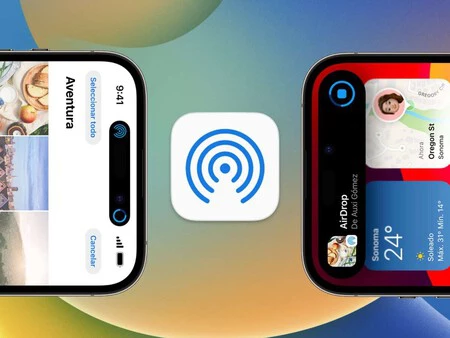
Como es una tecnología que lleva bastante tiempo disponible, podrás usar AirDrop entre dispositivos con casi toda seguridad. La única limitación es a la hora de enviar entre iPad o iPhone y un Mac, ya que es necesario que este último sea un modelo de 2012 en adelante (se requiere por lo menos bluetooth 4). iOS 7 y OS X Yosemite también son los sistemas operativos mínimos necesarios.
AirDrop utiliza las antenas bluetooth y Wi-Fi de tus dispositivos, por lo que deberás tenerlas activadas. Su rango de alcance es de unos 10 o 15 metros. Para compartir algo mediante AirDrop, sigue estos pasos:
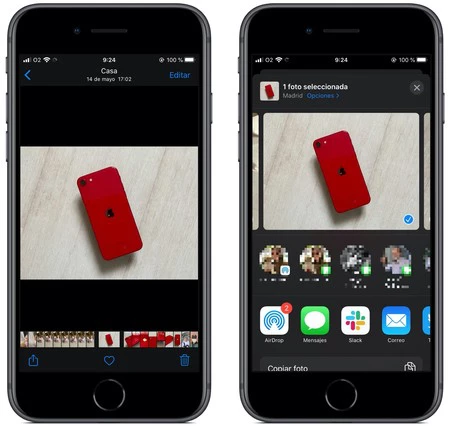
- Abre la app desde la que quieras enviar y pulsa el botón de Compartir (un cuadrado con una flecha que apunta hacia arriba).
- Ahora, verás cómo se despliega el menú de compartir.
- En la mitad inferior de la pantalla verás varias opciones, pulsa en AirDrop para seleccionar el dispositivo que buscas. Es posible que tengas ya alguno al que enviar directamente como sugerencia.
- Si el dispositivo es de otra persona, deberá tenerlo desbloqueado y aceptar el envío. En caso de que sea tuyo, no tendrás que hacer nada más que tenerlo desbloqueado.
AirDrop es especialmente útil para mandar fotos y vídeos entre usuarios de Apple con gran rapidez. Tras un cumpleaños, fiesta o reunión familiar, es la mejor manera de mandar los recuerdos a otras personas.
Configura AirDrop únicamente para tus contactos

Como hemos visto, AirDrop siempre requiere una confirmación por parte del receptor para aceptar un envío. Salvo que se trate entre dispositivos con el mismo Apple ID, donde por comodidad este paso no es necesario. Una medida adicional de seguridad en AirDrop se encuentra en quiénes pueden compartir contigo: solo contactos, todos o desactivado. Para modificarlo, sigue estos pasos:
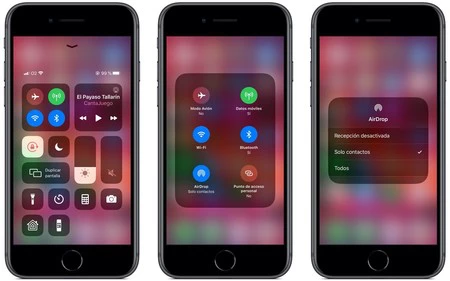
- Abre el Centro de control y mantén el dedo pulsado en el cuadrilátero del modo avión, Wi-Fi, bluetooth y datos.
- Se desplegará un rectángulo que además de estas antenas y modos, añade AirDrop y Punto de acceso personal.
- Pulsa en AirDrop y encontrarás las restricciones de envío que hemos visto.
Cuando lo tienes abierto a todo el mundo, te expones a que alguien desconocido te intente enviar cualquier cosa. Esta función se ha utilizado numerosas veces con la intención de gastar bromas como estas:
You guys... there is someone on this flight with the phone name virus.
— iJustine (@ijustine) July 13, 2018
I have been air dropping them Hackers movie memes and they keep DECLINING THEM 😂😂 I DON’T THINK THEY ARE ENJOYING MY 90S HUMOR #hackthegibson pic.twitter.com/FDoiDZpye9
Al enviar algo por AirDrop a alguien desconocido, su avatar queda escondido. Al enviar imágenes por este sistema, el receptor verá una vista previa de la misma sin hacer nada. Cosa que se aprovecha para estas bromas. Eso sí, si en la primera vez que un desconocido intenta enviarte algo cancelas la petición, no podrá mandarte más cosas por un tiempo.
Sin embargo, no siempre se utiliza con buenas intenciones. Es por esta razón que es recomendable desactivar AirDrop para todos los usuarios si no lo utilizamos habitualmente. Y si fuera una función muy utilizada, tenerlo solo para los contactos. Lo ideal sería desactivarlo cuando no lo necesitemos, pero esto añade cierta incomodidad a una función que precisamente busca quitar barreras y obstáculos.
En Applesfera | 41 trucos poco conocidos de iOS para nuestro iPhone y iPad listos para descubrir
En Applesfera | Cómo transferir todos nuestros datos de un iPhone a otro. Tres métodos, con y sin copia de seguridad






Ver 16 comentarios